Профил боја је оно што дефинише како боје изгледају на вашем екрану. Профиле боја регулише Међународни конзорцијум за боје. Произвођачи који производе уређаје за приказ ће обезбедити профиле у боји који су у складу са ИЦЦ, али можете изабрати да инсталирате друге профиле боја ако подразумевани не изгледа као храна на вашем уређају. Прилично је лако инсталирати профил боја за ваш монитор у Виндовс-у. Оно што вам треба је број модела вашег монитора и ИЦЦ датотека која представља профил боја.
Преглед садржаја
Модел монитора
Модел вашег монитора је кључан за проналажење и инсталирање профила боја. У теорији, може се користити било која датотека профила у боји, али желите да ваш екран изгледа добро. Ако користите профил боја који је намењен вашем монитору, добићете боље резултате. У томе такође лежи мали проблем; ако ваш монитор више није доступан на тржишту, можда нећете моћи да пронађете профил боја за њега. Пре него што се позабавимо тим проблемом, прво пронађите модел свог монитора.
Не можете пронаћи модел монитора преко Виндовс-а. Најбољи начин да пронађете модел је да означите кутију у којој је дошао или да погледате позадину. Разумљиво је ако нисте задржали кутије у којима је дошао хардвер. Само проверите задњу страну свог монитора где улазе каблови и број модела би требало да буде тамо.

Затим прогуглајте модел монитора да бисте сазнали да ли га произвођач још увек продаје. Ако је још увек доступан, моћи ћете да пронађете профиле боја, званичне и незваничне, за свој уређај. Ако не, мораћете да се задовољите оним који је обезбедио ваш произвођач.
Датотека профила боја
Датотека профила у боји има екстензију ИЦЦ. То је веома мали фајл, једва већи од 5 КБ. Ако имате више монитора, мораћете да инсталирате профил за сваки од њих. Потражите профиле за свој монитор и изаберите онај који је направљен да одговара вашим потребама. На пример, ако пуно уређујете фотографије, пронађите профил који чини да фотографије изгледају посебно добро. Наравно, ово је за мониторе који су још увек у производњи.
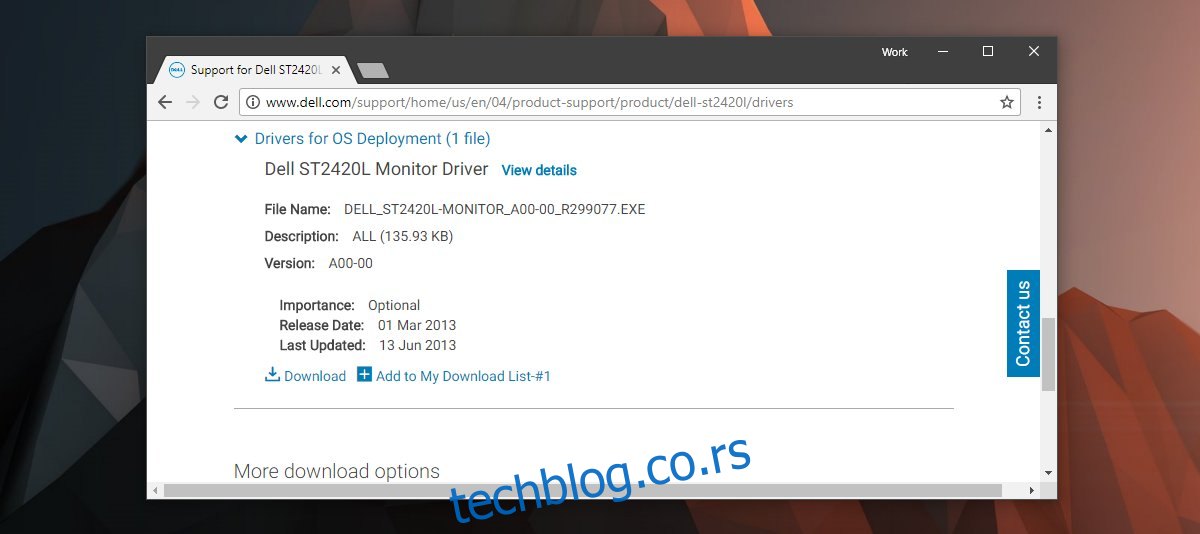
Ако је ваш монитор застарео, идите на веб локацију произвођача. Преузмите драјвер за екран за свој монитор. Немојте преузимати видео драјвере или било шта слично. Инсталирајте драјвер ако је у питању ЕКСЕ датотека. Ако је зип датотека, распакујте је. Унутра ћете пронаћи ИЦЦ датотеку.
Инсталирајте профил боја
У Виндовс претрази откуцајте Управљање бојама и отворите истоимену апликацију. Ако имате више монитора, кликните на „Идентификујте мониторе“. Када сазнате који је монитор који, отворите падајући мени „Уређај“ и из њега изаберите свој монитор. Омогућите опцију „Искористимо моја подешавања за овај уређај“.
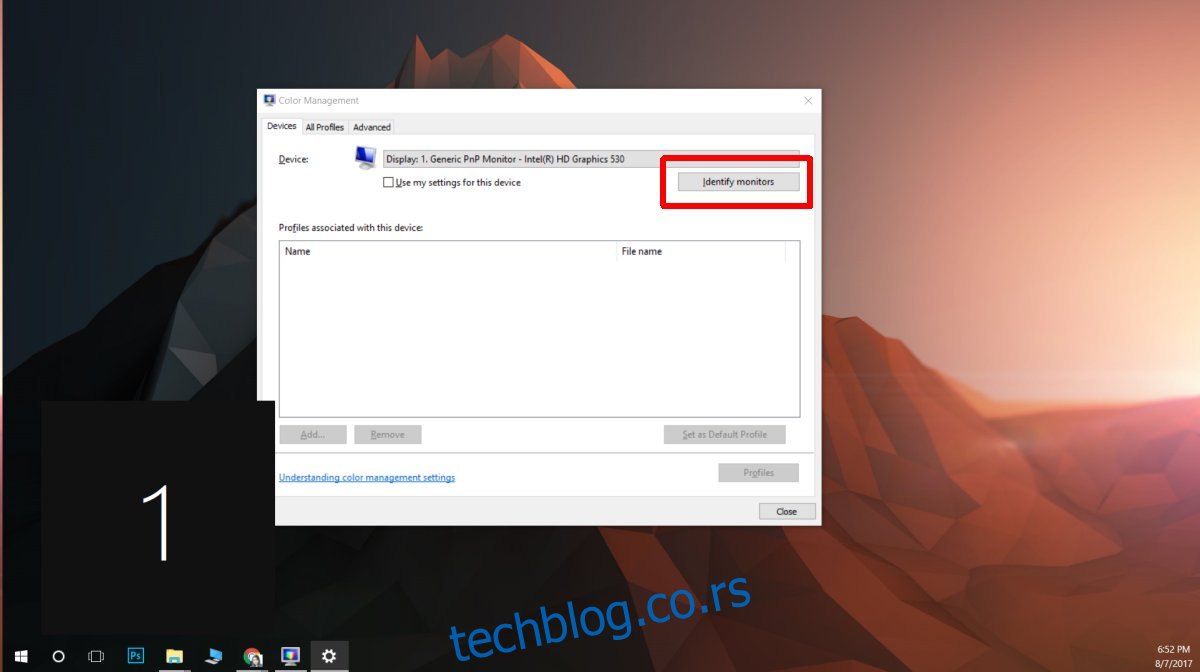
Затим кликните на „Додај“ и изаберите ИЦЦ датотеку коју сте преузели да бисте инсталирали профил боја. Кликните на ‘Затвори’ и готови сте. Ваш монитор ће изгледати другачије/боље.

